Допис
Діліться своїми знаннями.
Неможливо публікувати повідомлення на каналах розробників у SUI Discord
Я приєднався до сервера SUI Discord і намагаюся опублікувати повідомлення в #dev -обговорення та #move -lang. Я бачу повідомлення про помилку «У вас немає дозволів надсилати повідомлення в цьому каналі».
Як я можу отримати доступ до цих каналів? Я не бачу жодних додаткових кроків перевірки для виконання.
- Sui
Відповіді
2Ви можете знайти інформацію на каналі #dev -faq
Питання: Як я можу отримати доступ до категорії «Розробники»?
Відповідь: Категорія Розробники тепер заблокована за роллю Розробник.
Щоб отримати роль розробника, виконайте такі дії:
- Натисніть на ім'я сервера (або торкніться його на мобільному телефоні)
- Натисніть «Пов'язані ролі»
- Виберіть роль розробника
- Підключіться до свого облікового запису Github
Щоб отримати доступ до обмежених каналів, таких як #dev -diskussion та #move -lang на сервері SUI Discord, ймовірно, вам потрібно завершити процес перевірки GH. Канали, орієнтовані на розробників Sui, вимагають від користувачів підключити свої облікові записи GitHub, щоб підтвердити свою особу та переконатися, що вони є частиною спільноти розробників. Ось покроковий посібник, який допоможе вам підключити свій обліковий запис GitHub до Discord і потенційно отримати доступ до цих каналів.
Крок 1: Перевірте наявність інструкцій з перевірки
- Шукайте канал перевірки:
- На сервері SUI Discord перевірте, чи є канал типу #verification, #welcome або #rules. Ці канали часто містять інструкції щодо отримання доступу до обмежених каналів.
- Прочитайте будь-які закріплені повідомлення або оголошення в цих каналах для конкретних кроків.
- Підтвердити вимоги:
- Якщо в інструкції згадується підключення облікового запису GitHub, перейдіть до наступних кроків.
P.S. Просто ви побачите розробник Sui зліва від адреси користувача. Просто натисніть на цю роль і дотримуйтесь інструкцій на екрані...
АБО потенційний крок: Як підключити свій обліковий запис GitHub до Discord з нуля
Щоб підключити свій обліковий запис GitHub до Discord, виконайте такі дії:
Про Дискорд:
- Відкрийте налаштування користувача:
- Натисніть на своє зображення профілю в нижньому лівому куті програми Discord.
- Виберіть Параметри користувача зі спадного меню.
- Перейдіть до Підключення:
- У лівому меню прокрутіть вниз і натисніть на Підключення (під розділом «Загальні»).
- Додати GitHub:
- Прокрутіть список доступних сервісів і знайдіть GitHub.
- Натисніть кнопку Підключити поруч з GitHub.
- Авторизуйте Discord на GitHub:
- Відкриється нове вікно браузера з пропозицією увійти в GitHub (якщо ви ще не ввійшли в систему).
- Після входу в систему GitHub попросить вас авторизувати Discord для доступу до вашого облікового запису.
Перегляньте дозволи та натисніть Авторизувати.
- Повернення до Discord:
- Після авторизації поверніться до Discord. Ваш обліковий запис GitHub тепер повинен відображатися на вкладці Підключення.
Необов'язковий крок: підтвердіть свій обліковий запис GitHub на сервері SUI Discord
- Перевірте наявність команди бота:
- Деякі сервери використовують ботів для перевірки з'єднань GitHub. Шукайте інструкції в #verification або подібному каналі.
- Загальні команди ботів включають: ! перевірити ! гітхуб
- Введіть відповідну команду в призначеному каналі і дотримуйтесь будь-яких підказок.
- Зачекайте доступу:
- Після завершення процесу перевірки команда модератора сервера або бот може автоматично надавати вам доступ до обмежених каналів, таких як #dev -diskussion та #move -lang.
- Цей процес може зайняти кілька хвилин або довше, залежно від налаштування сервера.
Ви знаєте відповідь?
Будь ласка, увійдіть та поділіться нею.
Sui is a Layer 1 protocol blockchain designed as the first internet-scale programmable blockchain platform.
Зароби свою частку з 1000 Sui
Заробляй бали репутації та отримуй винагороди за допомогу в розвитку спільноти Sui.
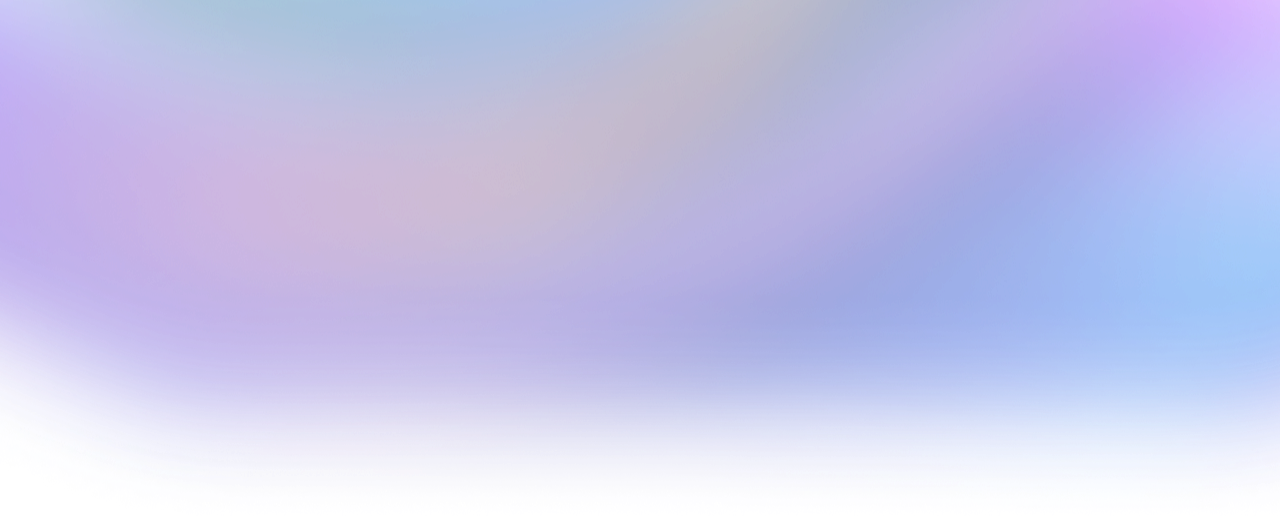
- ... SUIBigSneh+1396
- ... SUISuiLover+1333
- ... SUI0xduckmove+1207
- ... SUIThorfin+1202
- ... SUIOwen+970
- ... SUIharry phan+847
- ... SUItheking+742
- Чому BCS вимагає точного порядку полів для десеріалізації, коли структури Move мають названі поля?53
- Помилки перевірки кількох джерел» у публікаціях модуля Sui Move - автоматичне вирішення помилок43
- Невдала операція Sui: об'єкти, зарезервовані для іншої транзакції25
- Як обмеження здібностей взаємодіють з динамічними полями в гетерогенних колекціях?05